Нови Едге заснован је на Цхромиум-у и то омогућавада инсталирате било која и сва Цхроме проширења у Едге. Ако покушате да инсталирате теме, не можете. Ово је за очекивати, јер Мицрософт гради Едге на врху Цхромиум-а, он то модификује. Ово је једна од њих, али можете је обрадити и инсталирати Цхроме теме на Цхромиум Едге.
Да бисте инсталирали Цхроме теме на Цхромиум Едге, морате да добијете датотеку с темама и инсталирате је као непакирано проширење.
Преузми датотеку теме
Да бисте ипак добили тему, мораћетеморају да користе Цхроме и Цхромиум тему под називом Гет ЦРКС. Инсталирајте га, а затим у Цхроме-у посетите страницу теме у Цхроме веб продавници и кликните икону ГЕТ ЦРКС екстензије поред УРЛ траке.
Изаберите опцију Гет ЦРКС ове опције проширења и преузеће се ЦРКС датотека проширења.

Инсталирајте на Цхромиум Едге
Отворите Цхромиум Едге и кликните дугме с више опција у горњем десном углу. Изаберите Ектенсионс из менија. На страници са проширењима омогућите прекидач Модела за програмере у доњем левом углу.

Након тога, повуците и испустите ЦРКС датотеку на страницу проширења и она ће бити инсталирана.
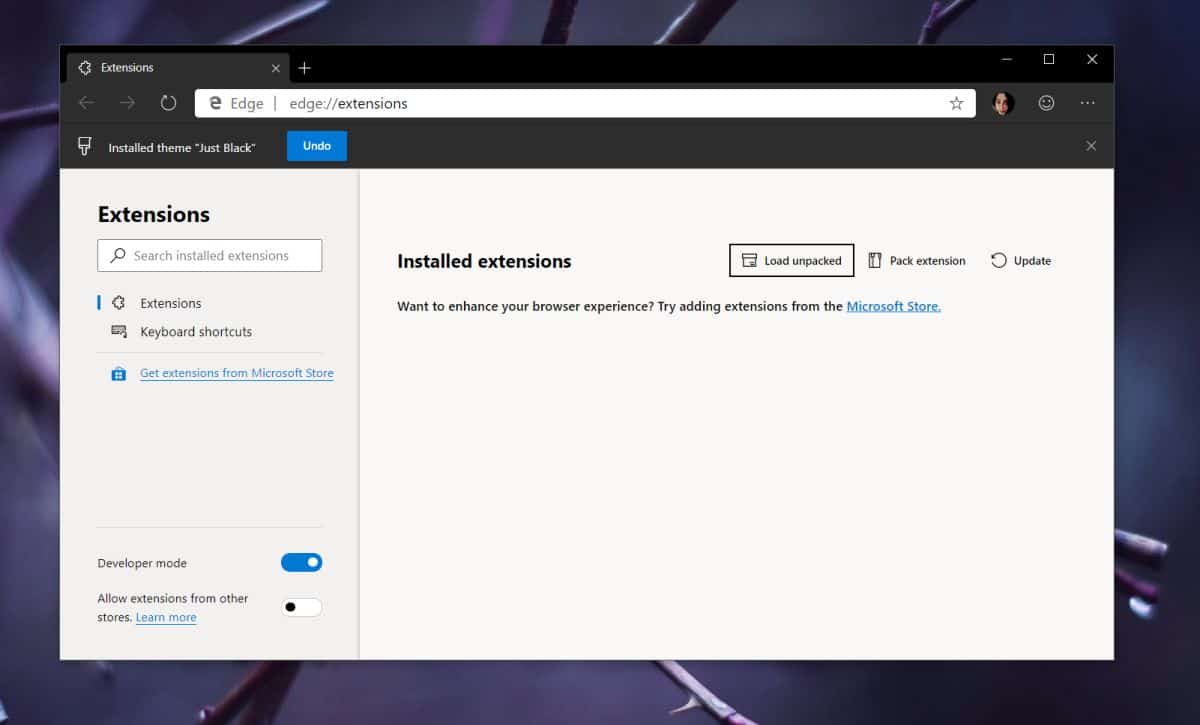
Теме изгледају добро као и у Цхромеу.
Деинсталирање тема
Деинсталирање теме помало је шкакљиво јер смо користили помало решење да бисмо је прво поставили.
Прво затворите Едге. Отворите управитеља задатака и провјерите да се не ради ниједна инстанца или услуга која је повезана са Едгеом. Ако видите било шта повезано са Едгеом, изаберите га и завршите.
Отворите Филе Екплорер и идите на следећу локацију;
C:UsersYourUserNameAppDataLocalMicrosoftEdge DevUser DataDefault
У фолдеру Дефаулт потражите датотеку Преференцес. Отворите га са Нотепад-ом или било којим другим уређивачем текста по вашем избору. Помоћу функције проналажења потражите „тему“.
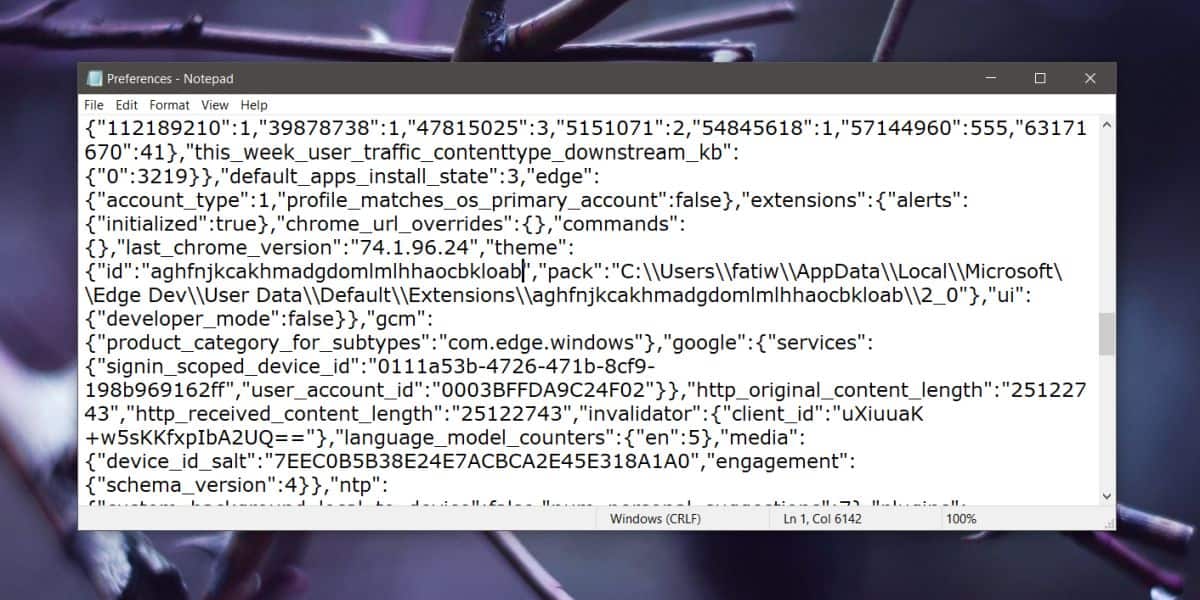
Пронаћи ћете линију попут ове;
"theme":{"id":"aghfnjkcakhmadgdomlmlhhaocbkloab","pack"Бит „агхфњкцакхмадгдомлмлххаоцбклоаб“ јеИД теме коју сте инсталирали. Разликује се на основу теме коју сте инсталирали тако да се неће подударати са примером. Све морате да избришете тако да линија изгледа овако;
"theme":{"id":" ","pack"Сачувајте промену, а затим отворите Едге. Тема више неће бити. Можда ћете у Едгеу видети поруку да се није правилно затворила. Ово је вероватно резултат затварања процеса који се односи на ивице од Управитеља задатака.













Коментари